WordPress es un CMS open source con el que podrás desarrollar casi cualquier tipo de sitio web. Actualmente, un cuarto de todas las webs que pululan la red de redes está implementado mediante esta plataforma. Si tú también te has animado y has decidido crear tu web con este popular software, en este artículo te ayudaremos a dar el primer paso con WordPress. Es decir, te indicaremos cómo instalar WordPress en un alojamiento desde cero. Ni que decir tiene que, para llevar esto a cabo, no necesitas tener conocimientos de desarrollo web. Porque, si algo caracteriza WordPress, es su facilidad de uso, y eso incluye hasta si instalación.
También te puede interesar: ¿Cómo instalar plugins en WordPress?
Instalar WordPress – Paso 1. Descargar la instalación desde WordPress.org
Como he dicho antes, WordPress es una plataforma open source, es decir, de código libre, y totalmente gratuita. No debes confundirla con WordPress.com, una plataforma para la creación de blogs, cuyo alojamiento corre a cargo de Automattic (empresa desarrolladora de WordPress), y que cuenta con ciertas limitaciones, a no ser que contrates algunos de sus planes premium.
Así que, si quieres disfrutar de todas las ventajas de WordPress sin limitaciones de ningún tipo, yo te recomiendo WordPress.org. Para ello debemos contar con un alojamiento y un dominio. Consulta a empresas de hosting para WordPress e infórmate sobre cuál sería el mejor plan según tus necesidades.
Una vez tienes el alojamiento contratado, el siguiente paso es descargar la instalación de WordPress. Para ello, debemos dirigirnos a es.wordPress.org y hacer clic en el botón azul de la parte derecha de la página que indica «Descargar WordPress». Así nos aseguramos de descargar la última versión de la plataforma.
Instalar WordPress – Paso 2. Subir el contenido del descargable
Ahora tenemos que descomprimir el zip que nos hemos descargado, y subir el contenido de la carpeta wordpress en la carpeta raíz de nuestro alojamiento. Para ello, debemos utilizar un cliente FTP. Personalmente, el que más me gusta es Filezilla, por sus amplias características y porque es 100% gratuito.
Si tienes dudas sobre cómo realizar este paso, puedes consultar este artículo: Cómo editar ficheros de WordPress mediante un cliente FTP. En él te explicamos todo lo básico para realizar una subida de archivos en tu alojamiento. Si sigues teniendo dudas, contacta con tu empresa de alojamiento. Seguro que están encantados de poder echarte un cable.
Mientras que se están subiendo los archivos al alojamiento, vamos a pasar al siguiente paso.
Instalar WordPress – Paso 3. Crear una base de datos
Seguro que cuando has leído el nombre de este paso, te ha entrado un escalofrío por el cuerpo. Tranquilo, no es para nada difícil. Lo que sí te indico desde ya, es que no vamos a serte de mucha utilidad en este paso, puesto que el procedimiento para crear bases de datos es diferente en cada alojamiento.
Por regla general, debe hacerse desde el panel de control que te proporcionó la empresa de hosting una vez contrataste el servicio. Dentro de dicho panel de control debe haber una opción llamada Bases de datos o similar, y dentro de esa opción, lo suyo es que hubiese un enlace a Crear base de datos.
Al crear una BD, se te pedirán tres datos: el nombre de la base de datos, el nombre de usuario y una contraseña. Procura que la contraseña sea lo más segura posible. Para ello te recomiendo que utilices un generador de contraseñas, como password.es. Es muy importante que te apuntes estos datos, ya que nos harán falta en pasos posteriores.
También necesitaremos el alojamiento de la base de datos, que debe figurar por algún lugar del menú de Bases de datos de tu Panel de control.
Si por lo que sea, no has podido crear la base de datos o tienes alguna duda, consulta con la empresa con quien contrataste el alojamiento.
Instalar WordPress – Paso 4. Empezando con la instalación

Una vez hemos recopilado la información de nuestra base de datos, podemos proceder a la instalación de WordPress en nuestro alojamiento. Para ello, escribe el nombre de tu dominio en la barra de direcciones de tu navegador.
Verás una pantalla de bienvenida en donde se te indicará que, para proceder con la instalación, necesitarás tener a mano los datos de la base de datos que te hemos indicado anteriormente.
Dale a Aceptar para continuar con la instalación.
Instalar WordPress – Paso 5. Configuración de la base de datos

En el siguiente paso de la instalación de WordPress, tenemos que completar los campos que nos aparecen con los datos que hemos recabado cuando hemos creado la base de datos. La información que se nos reclama es el Nombre de la base de datos, el Nombre de usuario, la Contraseña y el servidor. El prefijo de la base de datos podemos dejarlo tal cual.
Al introducir dicha información, WordPress comprobará si los datos son correctos. En caso contrario, consulta con tu proveedor de alojamiento ya que estarás completando algún campo mal.
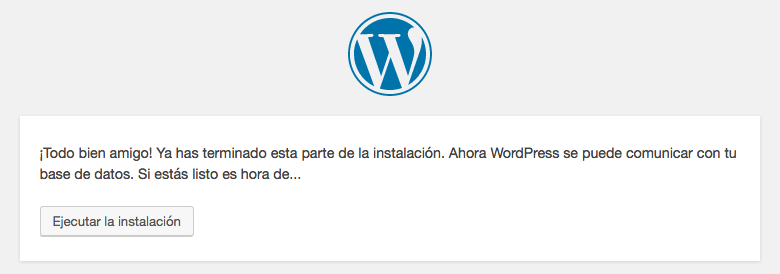
Si todo ha salido bien, en la siguiente pantalla haz clic en «Ejecutar la instalación».
Instalar WordPress – Paso 6. Configurar nuestro WordPress

En el siguiente paso, tenemos que configurar nuestro WordPress. Así que completa el formulario con el nombre de tu sitio web, el nombre de usuario y la contraseña con los que entrarás a la intranet de tu web, el correo electrónico donde quieres que te lleguen las notificaciones y por último, indicar si quieres que tu web sea visible por los principales motores de búsqueda.
También te puede interesar: ¿Cómo instalar un tema en WordPress?
Y ya está, hasta aquí nuestro artículo sobre cómo instalar WordPress sin tener ni idea de desarrollo web. Espero que te haya gustado y, si te ha resultado útil, no dudes en compartirlo en redes sociales. El icono de la imagen destacada del artículo es obra de Hector. ¡Nos leemos!





